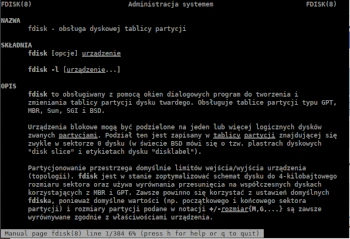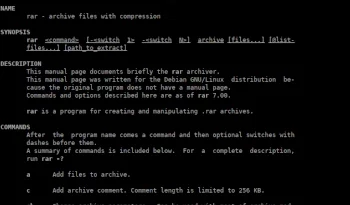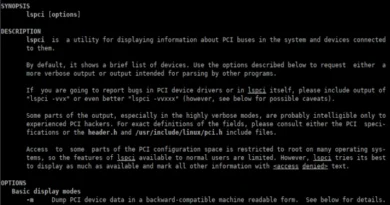Porady Admina: fdisk
Ostatnia aktualizacja: 15 września 2023, 22:27
W kolejnym wpisie z cyklu Porady Admina zajmiemy się programem fdisk.
fdisk to polecenie w systemie Linux, używane do tworzenia i manipulowania tablicą partycji dysku. Służy do przeglądania, tworzenia, usuwania, zmiany, zmiany rozmiaru, kopiowania i przenoszenia partycji na dysku twardym za pomocą interfejsu dialogowego.
fdisk umożliwia utworzenie maksymalnie czterech partycji podstawowych, a liczba partycji logicznych zależy od rozmiaru używanego dysku twardego. fdisk pozwala użytkownikowi:
– utworzyć miejsce na nowe partycje
– organizować miejsca na nowe dyski
– reorganizować stare dyski
– kopiować lub przenosić dane na nowe dyski (partycje).
fdisk jest częścią pakietu util-linux.
Składnia:
Zmiana tablicy partycji
fdisk [opcje] DYSK
Opcje:
-b, –sector-size
-B, –protect-boot : bez usuwania bootbits przy tworzeniu etykiety
-c, –compatibility[=
-L, –color[=
-l, –list : wyświetlenie partycji i zakończenie
-x, –list-details : jak –list, ale więcej szczegółów
-n, –noauto-pt : bez tworzenia domyślnej tablicy partycji na pustych urządzeniach
-o, –output
-t, –type
-u, –units[=
-s, –getsz : podanie rozmiaru urządzenia w sektorach 512b [PRZESTARZAŁE]
–bytes : wypisywanie rozmiarów w bajtach, zamiast formatu czytelnego dla człowieka
–lock[=
-w, –wipe
-W, –wipe-partitions
-C, –cylinders
-H, –heads
-S, –sectors
Wyświetl wszystkie partycje dysku
Poniższe polecenie służy do wyświetlania listy partycji w systemie i wyświetlania ich nazw /dev. Na przykład /dev/sda, /dev/sdb lub /dev/sdc.
sudo fdisk -l
Wyświetl partycję na określonym dysku
Poniższe polecenie służy do przeglądania wszystkich partycji dysku na urządzeniu /dev/sda
sudo fdisk -l /dev/sda
Zobacz wszystkie polecenia fdisk
Aby zobaczyć wszystkie polecenia dostępne w poleceniu fdisk, możesz użyć partycji /dev/sda z poleceniem fdisk
sudo fdisk /dev/sda
Spowoduje to wyświetlenie monitu o wydanie polecenia. Wpisz m, aby zobaczyć wszystkie operacje, które można wykonać na /dev/sda
Utwórz partycję dysku twardego
Przejdź do partycji dysku twardego, która jest partycją /dev/sda
sudo fdisk /dev/sda
Teraz musisz wpisać 'n’, aby utworzyć nową partycję, a następnie wpisać 'p’, aby utworzyć partycję podstawową i 'e’, aby utworzyć partycję rozszerzoną lub logiczną, w zależności od typu partycji do utworzenia. Użyj 'w’, aby zapisać zmiany.
Usuń partycję dysku twardego
Aby usunąć partycję dysku twardego i zwolnić miejsce zajmowane przez tę partycję, na przykład /dev/sdb
sudo fdisk /dev/sda
a następnie użyj 'd’, aby przejść do menu usuwania partycji. Pojawi się monit o numer partycji, którą chcesz usunąć (wpisz numer). Użyj 'w’, aby zapisać zmiany.
Wyświetl rozmiar partycji
Jak wyświetlić rozmiar partycji sda:
sudo fdisk -s /dev/sda
Aby uzyskać więcej informacji o programie fdisk użyj poleceń:
sudo fdisk --help
man fdisk